En comparación con la impresora con cable, Impresora inalámbrica suena atractivo y, dado que se puede acceder a él desde cualquier dispositivo, aumenta la comodidad. La mayoría de las impresoras Wifi están conectadas a la red doméstica y funcionan como se espera, pero no siempre. Al igual que la impresora con cable, la impresora inalámbrica viene con su propio conjunto de problemas. Si bien puede verlos en la red, no se imprimen o, cuando se accede a una configuración, no responde. Esta guía le ayudará a solucionar problemas cuando la impresora inalámbrica no responde. Saber esto aumentará sus posibilidades de reparar la impresora sin llamar a nadie.

Reparar la impresora inalámbrica no responde en la PC
Siga estas sugerencias para solucionar un problema impresora inalámbrica de respuesta en una computadora con Windows. Debe utilizar una cuenta de administrador.
Realice una comprobación básica Reinicie la impresora, la PC y el enrutador Wifi Ejecute el solucionador de problemas de la impresora.Haga que la dirección IP de la impresora sea estática.Verifique la configuración del enrutador.Deshabilite las conexiones VPN. reinstale el controlador y el software de la impresora. Desinstale y reinstale la impresora. Reinicie la cola de impresión. Reinicie su impresora.
Asegúrese de descargar el manual y el software de la impresora para ahorrar algo de tiempo.
1] Realice la verificación básica
Es importante ordenar algunas cosas antes de asumir que la impresora tiene un problema. Las comprobaciones incluyen que la impresora esté encendida, que esté conectada a la misma red que su computadora, que su Wifi esté encendido y que ningún otro dispositivo esté usando la impresora. Todos estos se pueden verificar fácilmente.
2] Reinicie la impresora, la PC y el enrutador Wifi
Reiniciar puede resolver la mayoría de los problemas, y asegúrese de haber reiniciado ambos y no solo la impresora. Puede ser un problema temporal que se puede solucionar, como la reconexión a la red, un error de la impresora que no le permitía conectarse a la impresora, etc.
3] Ejecute el solucionador de problemas de la impresora
En Windows 11
Vaya a Configuración> Sistema> Solucionar problemas> Otro solucionador de problemas Busque el solucionador de problemas de la impresora y haga clic en el botón Ejecutar.
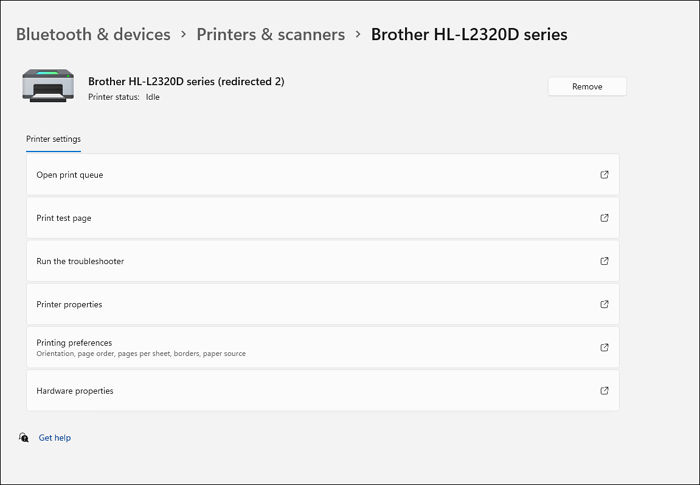
En Windows 10
Vaya a Configuración> Actualización y seguridad> Solucionar problemas> Solucionadores de problemas adicionales Seleccione Impresora y luego haga clic en Ejecutar el solucionador de problemas
Además, puede ir a la impresora sección y elija solucionar el problema. Este método es mucho más rápido, pero debe ir a Bluetooth y dispositivos> Impresora y escáneres, hacer clic en la impresora en cuestión y luego hacer clic en el enlace Ejecutar el solucionador de problemas. En Windows 10, se encuentra en Dispositivos.
4] Hacer que la dirección IP de la impresora sea estática
Cuando los dispositivos están conectados al enrutador, se les asigna una dirección IP. Esta dirección IP es dinámica y puede cambiar cada vez que la impresora se conecta al enrutador. Si bien funciona la mayor parte del tiempo, esta IP dinámica puede convertirse en un problema. Sería mejor asignar una IP estática, es decir, fija, a la impresora.
Dicho esto, esto solo se puede hacer desde la configuración del enrutador. Deberá encontrar la impresora en la lista de dispositivos conectados y luego configurar una IP estática. El proceso será diferente de un enrutador a otro, así que asegúrese de consultar el manual del enrutador.
5] Verifique la configuración del firewall del enrutador
Ahora que la mayoría del enrutador tiene una configuración avanzada, es posible que desee comprobar si se ha bloqueado la conexión del dispositivo al enrutador. Puede ser la configuración del firewall o un bloqueo accidental.
Inicie sesión en el enrutador a través de la PC o use la aplicación desde su teléfono. Busque la lista de dispositivos o la configuración del firewall y verifique si algún dispositivo está marcado como bloqueado. Los enrutadores ahora pueden determinar el tipo de dispositivo, y es posible que vea un icono de impresora junto a él.
Aparte de esto, también haga algunas comprobaciones pequeñas. Si ha cambiado la contraseña del enrutador o la configuración del ISP actualizada o cualquier cosa que necesite que los dispositivos se vuelvan a conectar, elimine la configuración de Wi-Fi en la impresora y vuelva a conectarse.
6] Nombre de red WiFi

Esto suele ocurrir cuando estás usando una computadora de escritorio, has cambiado el nombre de WiFi y tu PC funciona bien a través de Ethernet, pero tu enrutador no se encuentra.
Cuando cambie el nombre, deberá volver a conectar todos los dispositivos, ya que se trata de una nueva red. Las impresoras suelen estar desatendidas o son las últimas en la lista, ya que no se utilizan con frecuencia.
Dicho esto, también es posible que haya configurado un nombre que sea igual a otro SSID y la impresora no sea confundido porque no podrá autenticarse. En este caso, tendrá que cambiar el nombre de la red WiFi a algo único.
7] Deshabilitar las conexiones VPN
Al usar una VPN, la configuración de IP cambia y la computadora puede no ser parte de la red en absoluto. Esto dará como resultado que la impresora no esté disponible para la computadora. La parte molesta es que podría estar disponible en la lista de impresoras, pero no podrá usarlo.
Si está usando un software VPN, apáguelo. Si la VPN está configurada en Windows, desactívela.
7] Verifique con el software de seguridad
En ocasiones, su software de seguridad puede estar restringido en exceso y bloquear el acceso a la impresora. Es posible que desee verificar la configuración del Firewall y verificar si alguna de las configuraciones de red entrantes está bloqueada, lo que le permite obtener comentarios de la impresora.
En Windows, la configuración del Firewall está con el sistema de seguridad de Windows. Compruebe las notificaciones del cortafuegos y la configuración entrante y saliente en el cortafuegos avanzado. Todo lo que esté bloqueado debería llamar su atención, seguido de la verificación si pertenece a la impresora.
Tenga cuidado de no encender nada que esté bloqueado sin comprenderlo. Si está utilizando un servicio de terceros, es posible que desee verificar la configuración de ese software.
8] Reinstale la impresora, su controlador y software
Si no hay ningún problema con la conexión, la última opción es reinstalar la impresora, el controlador asociado y el software OEM que la acompañaba.
Vaya a la sección Dispositivos de configuración de Windows, busque la impresora y desinstálela. Verá un botón Eliminar cuando lo seleccione o estará al lado del nombre de la impresora.
Una vez hecho esto, elimine cualquier software relacionado. Vaya a Configuración> Aplicaciones> Aplicaciones y funciones. Busque el software y luego elimínelo.
Finalmente, ahora puede instalar la impresora nuevamente. Dado que está disponible en una red, debe seleccionar una impresora de red en lugar de una opción de impresora local al agregar la impresora. Una vez agregado, puede instalar el software OEM para instalar el controlador y las herramientas relacionadas.
9] Restablecer la cola de impresión
Servicio de cola de impresión administra todos los trabajos y procesos de impresión. Si esto se atasca, es posible que la impresora no responda como se esperaba. Lo mejor sería borrar o restablecer la cola de impresión y comenzar de nuevo.
Abra el indicador de ejecución con Win + R
Escriba Servicios y presione la tecla Intro para iniciar el complemento de servicios
Busque el servicio de cola de impresión y deténgalo.
Minimice la ventana y navegue a la siguiente carpeta usando el Explorador de archivos
% WINDIR% \ system32 \ spool \ printers% WINDIR% \ system32 \ spool \ PRINTERS
Elimine todos los archivos que contiene
Abra la ventana Servicios e inicie el servicio Print Spooler
Asegúrese de que esté configurado en Automático.
Relacionado : Cómo conectar una impresora inalámbrica a Windows PC.
10] Reinicia tu impresora
Si nada más funciona, es hora de reiniciar la impresora. La mayoría de las impresoras WiFi vienen con una pantalla que puede ayudarlo a encontrar la opción de reinicio en la interfaz de usuario o buscar un botón de reinicio de hardware. Cuando se utiliza, se eliminarán todos los ajustes que haya configurado en la impresora, incluida la conexión Wifi.
En palabras simples, también se denomina restablecimiento de fábrica. Si no puede encontrarlo, consulte el sitio web del OEM y busque el manual. Debería tener todos los detalles sobre cómo puede restablecer la impresora.
Espero que la publicación haya sido útil y haya podido solucionar el problema de que la impresora inalámbrica no responde.
Sea consciente de No responder puede tener múltiples significados. Para algunos, podría ser una impresora que no está disponible en la red, mientras que para algunos, podría ser un problema de impresora genuino donde la impresora no puede imprimir como se esperaba.
